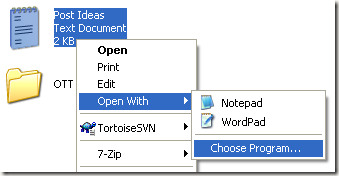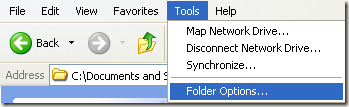市販されている数多くの素晴らしいオープンソースプログラムでは、Windowsにインストールされているデフォルトのプログラムの代わりに、サードパーティ製のテキストエディタ、写真エディタなどを使用するのが普通です。
TXTファイルをダブルクリックすると、常にメモ帳に表示されます。これまではOKでしたが、私はNotepad ++をインストールしました。これは、ノートブックの代わりにメモ帳++ですべてのテキストファイルを開くようにするためです。
特定のファイルを開くためにデフォルトプログラムを変更する できますか?さて、それについては2つの方法があります。これらの手順は、Windows XPユーザー向けのものです。
方法1 - ダイアログで開くを使用する
ファイルタイプのデフォルト起動プログラムを変更する最も簡単な方法は、Windows 7,8またはWindows 10のデフォルトプログラムを変更する Open Withをクリックし、Choose Programをクリックしてください。
このタイプのファイルを開くために使用するプログラムを選択します。リストにない場合は、[参照]ボタンをクリックしてプログラムファイルフォルダに移動し、EXE/ p>
プログラムを選択したら、このファイルを開くには常に選択したプログラムを使用するチェックボックスをオンにし、[OK]をクリックしてください。
それはかなりです!今すぐTXTファイルをクリックすると、Open With]ダイアログで選択したプログラムを使用して開きます。
方法2 - ファイルタイプダイアログ
2番目の方法は、[ツール]に移動し、[フォルダオプション]をクリックすることです。
ファイルの種類]タブをクリックし、変更するファイルタイプの拡張子まで下にスクロールします(例:TXT)。
5 変更ボタンをクリックすると、開くボタンでプログラムを選択強い>メニュー。
これは、写真、サウンド、ビデオ、PDFドキュメントなど、コンピュータ上の任意のファイルタイプに対して行うことができます。 Foxit ReaderをAdobe Readerよりもいつでも使用することができます。また、わからないかもしれない私の他の偉大なフリーウェアプログラムのリスト もチェックしてください。お楽しみください!